| << もどる |
|
C言語でプログラミング |
| コンピュータのプログラムを作成するには、LOGO言語以外にもコンピュータ言語があります。C言語は、ウィンドウを使わないプログラムや小さなコンピュータで利用できる小さなプログラミングで利用されるプログラミング言語です。高速に動作するので、工業製品に使われることがあります。 |
| C言語は、ゲームのようなウィンドウ画面を作るにはライブラリーがあれば良いですが、最初から作るのは大変です。 しかし、コンピュータの機能を直接扱うので、おにぎり1個ぐらいの価格のマイコンと呼ばれる小さなコンピュータでも利用でき、高速に動作します。コンピュータの機能を直接扱うために、マイコンごとにコンピュータが持っている機能が異なるので、マイコンごとにプログラミングを合わせる必要が出てきます。この記述をするためには、100ページ以上あるマイコンの仕様書を調べてからプログラミングすることになります。教育用として、この作業を簡単にしたマイコンをボードにセットした基板もありますが、回路が増えて重くかさばり価格が高くなり、実行速度が下がるために、実用品としての性能が落ちてしまいます。 |
| 1.PICマイコンでプログラミングの準備 |
| マイコンを使うために必要な物を調べました。 | ||||||||||||||||||
|
| プログラミングソフトをセットアップする | |||||||||
|
 PICマイコン
PICマイコン



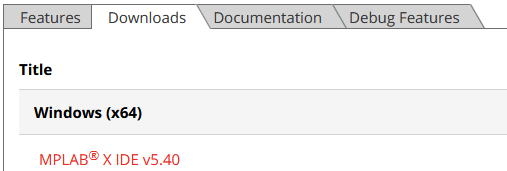
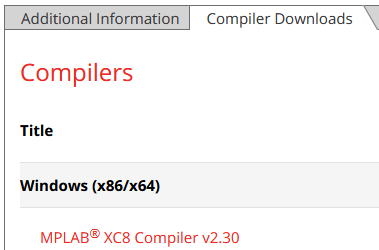
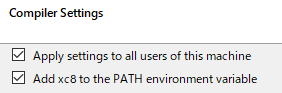 インストールの途中でMPLABと統合をする。
インストールの途中でMPLABと統合をする。
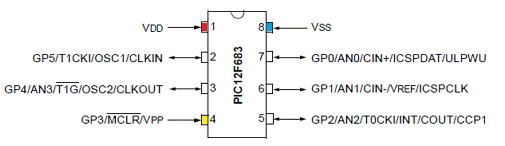 VDDは、電源+、VSSは、電源-
VDDは、電源+、VSSは、電源-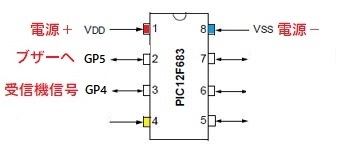

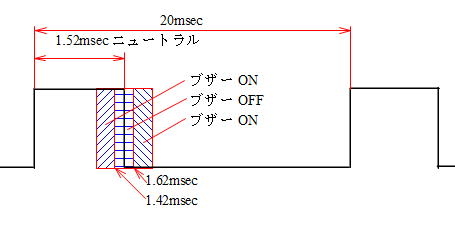
 C言語でプログラミングするには、MPLAB X IDE を起動して、以下の手順で行います。
C言語でプログラミングするには、MPLAB X IDE を起動して、以下の手順で行います。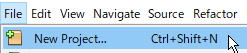 File → New Project を選択
File → New Project を選択 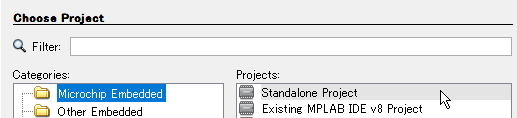
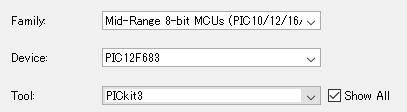
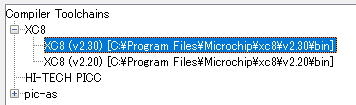
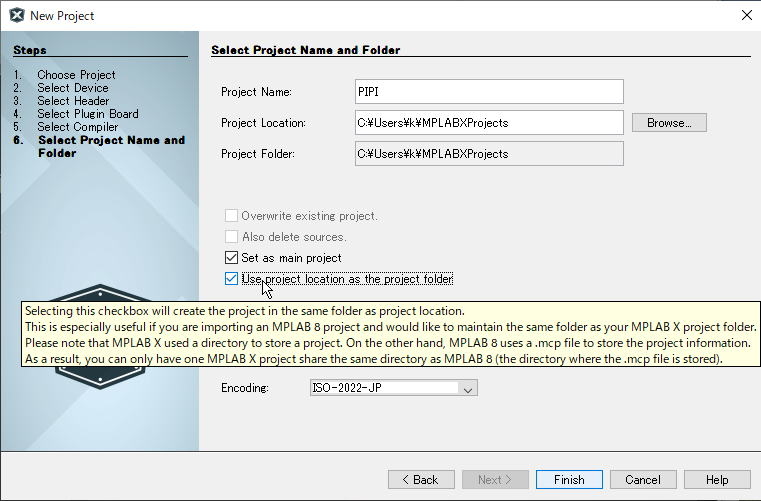
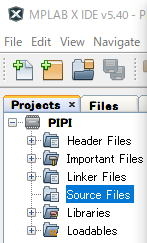
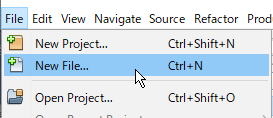
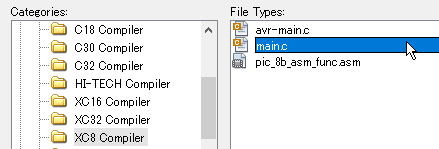
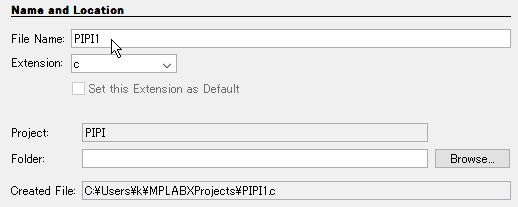
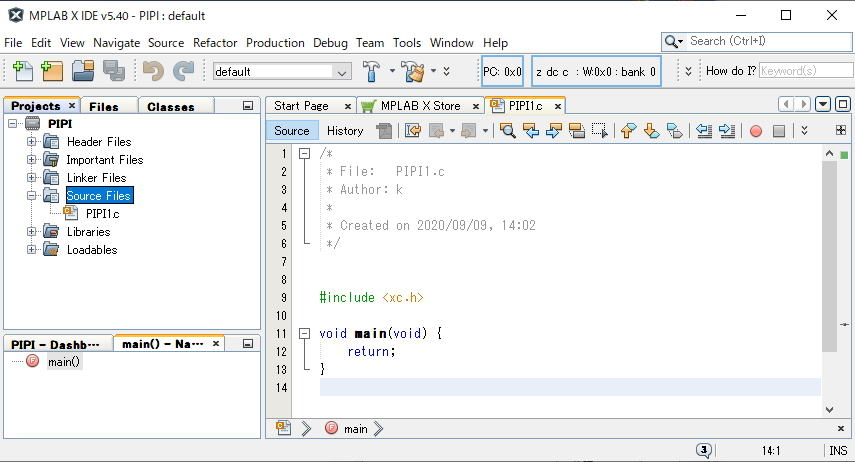
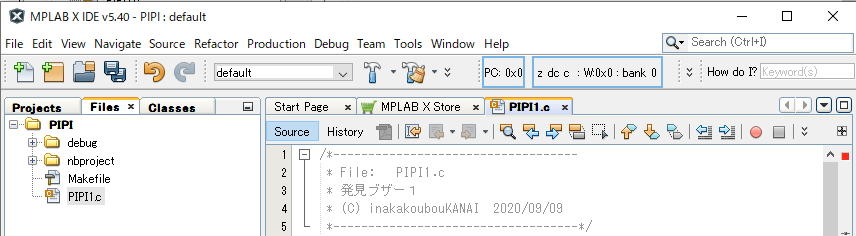
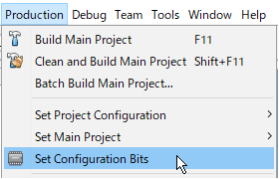
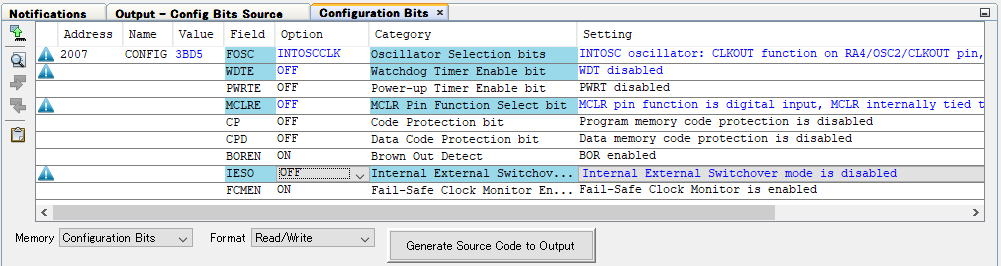
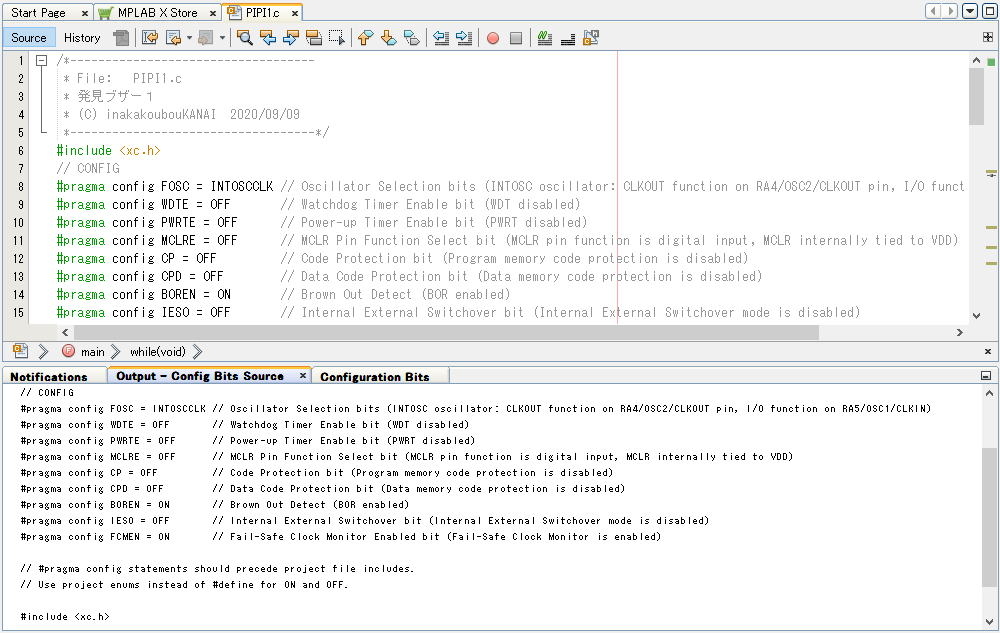
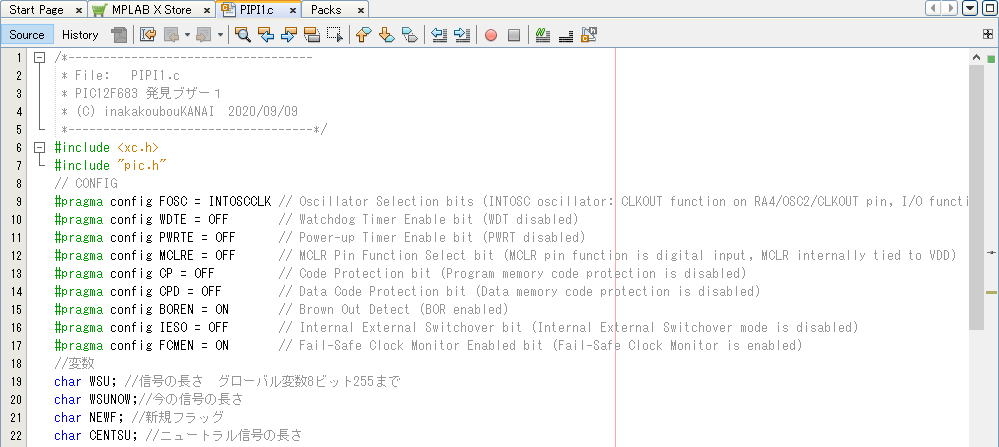
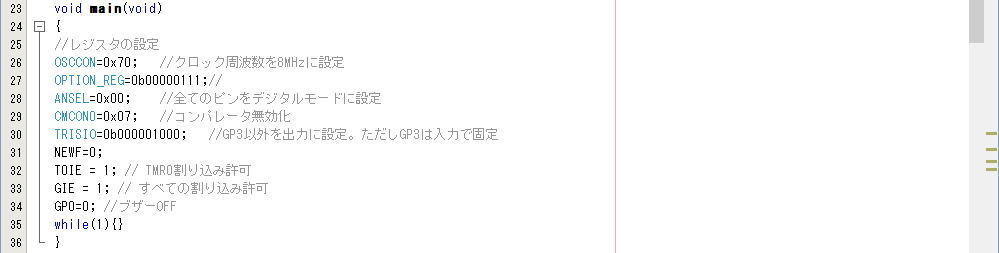
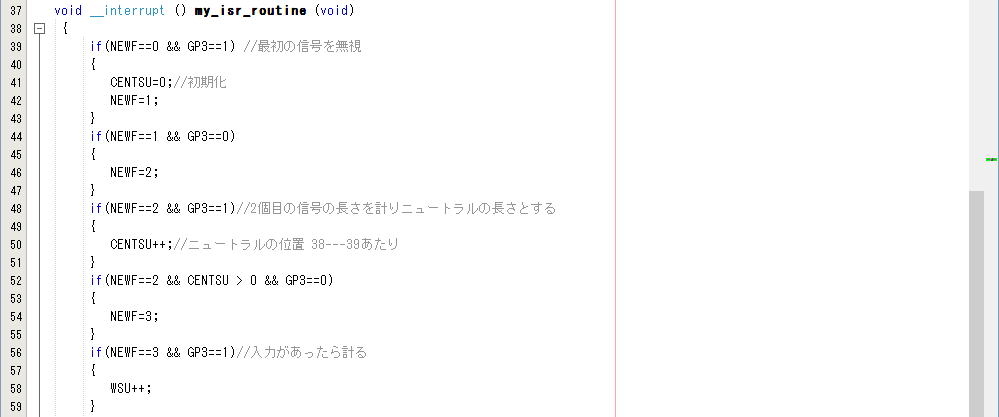
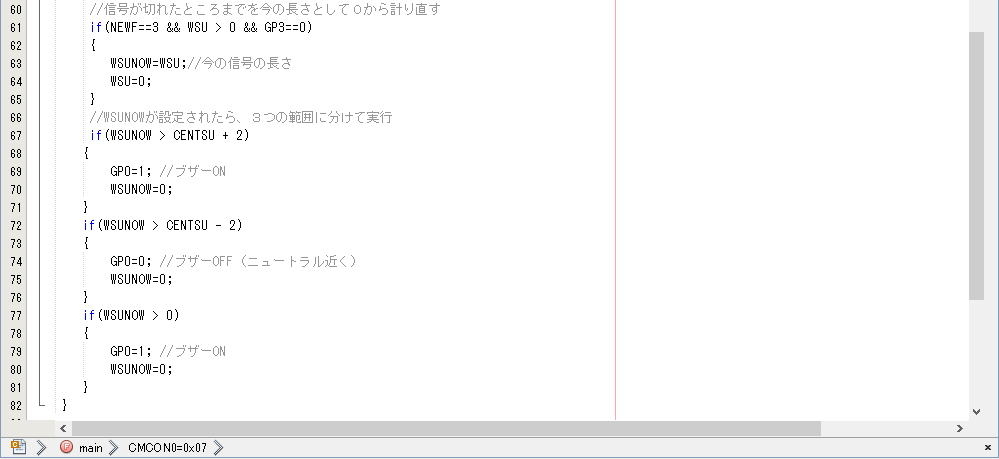
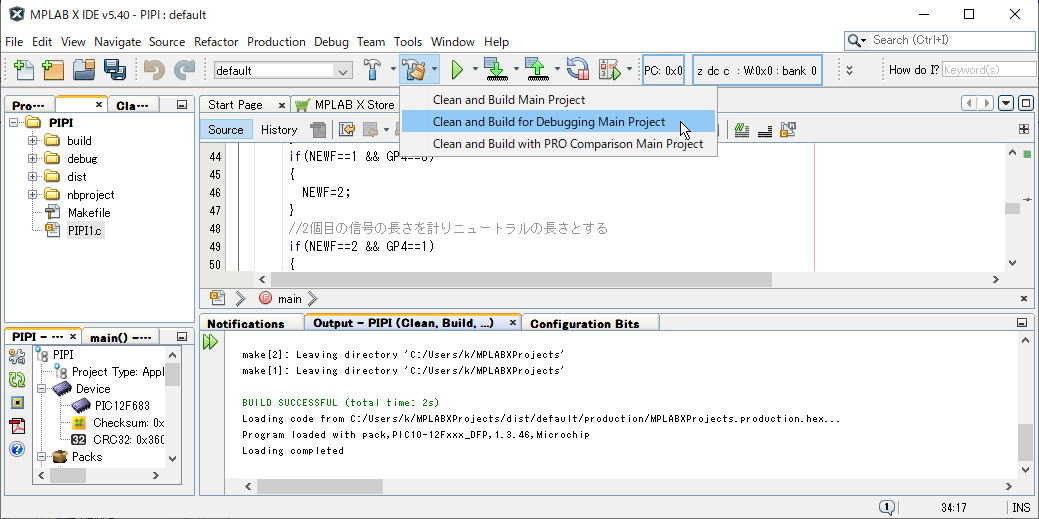
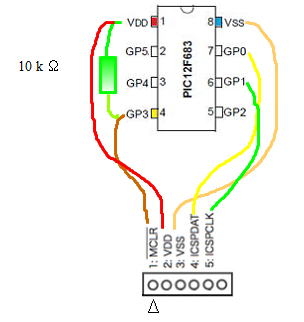


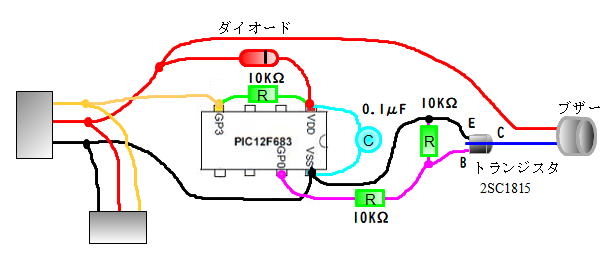

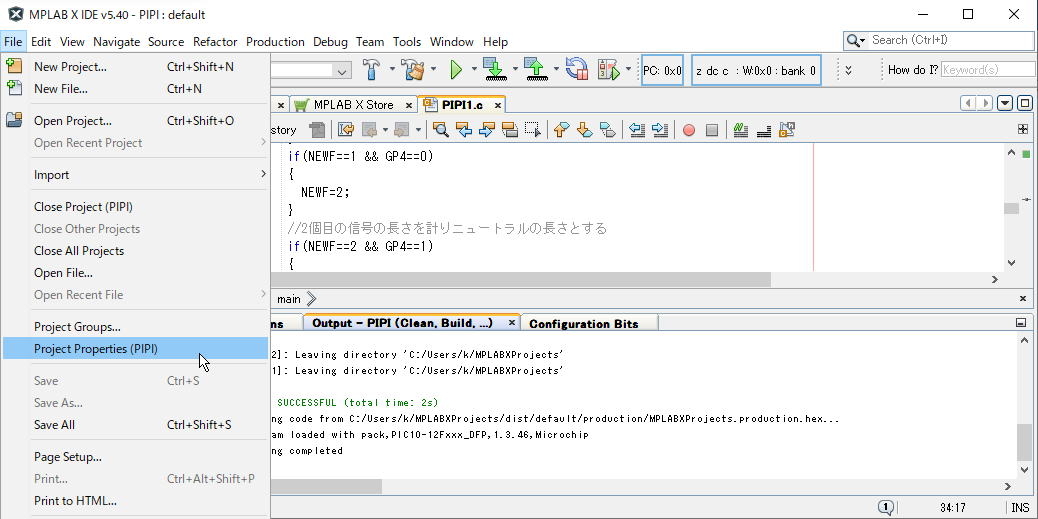
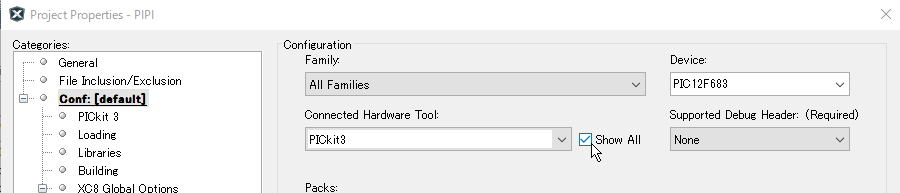

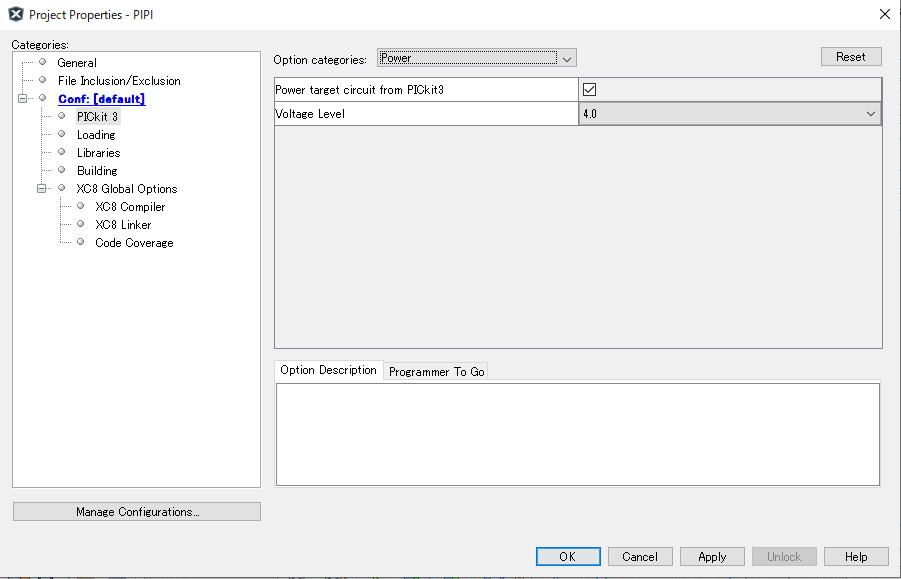

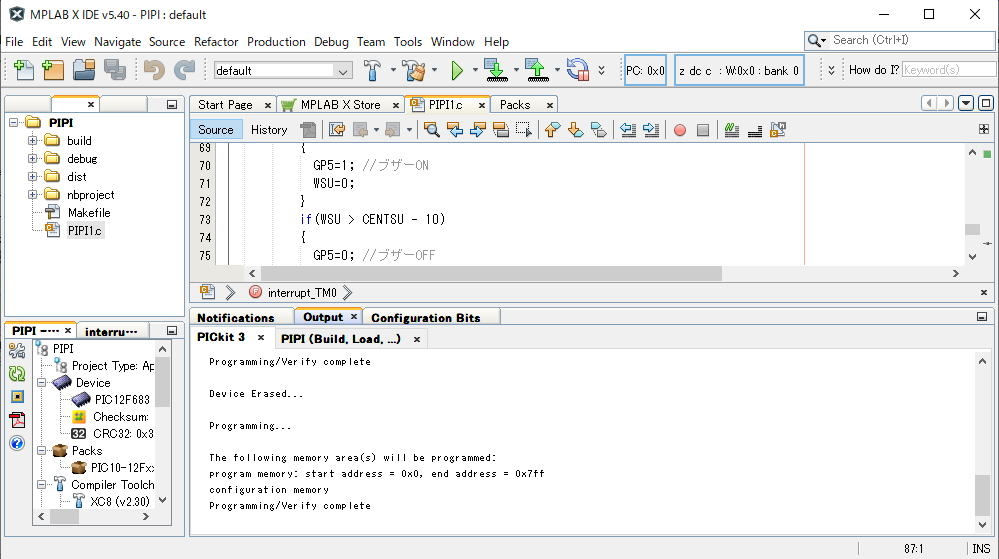

 防犯ブザーのケースを開けてみました。
防犯ブザーのケースを開けてみました。 まずは、棒のソケット部分を切断します。
まずは、棒のソケット部分を切断します。

.gif)